15 parasta kuvankäsittelyohjelmistoa Windowsille vuonna 2022
Melkein jokaisella maailmassa on mukanaan jonkinlainen kamera. Olipa kyseessä älypuhelimen kamera tai huippuluokan digitaalinen järjestelmäkamera, elämässämme on yhtäkkiä enemmän valokuvia kuin koskaan ennen. Mutta mitä tapahtuu, kun olet ottanut täydellisen kuvan, mutta huomaat myöhemmin, että se ei ole aivan niin täydellinen kuin luulit?
On aika ladata luotettava kuvankäsittelyohjelmasi ja muuttaa otoksesi takaisin taikuuteen, jonka muistat, tietenkin! Parhaan valokuvaeditorin valitseminen Windowsille ei ole aina niin helppoa kuin miltä se näyttää, eivätkä kaikki ole tasa-arvoisia – mutta onneksi autamme sinua erottamaan hyvän ja huonon.

Aloittelevat valokuvaajat eivät voi mennä pieleen uusimman version kanssa Photoshop Elements, kiitos sen helppokäyttöisen käyttöliittymän ja hyödyllisten vihjeiden, oppaiden ja opetusohjelmien, jotka on rakennettu suoraan ohjelmaan. Pääset käyttämään muutamia parhaista käytettävissä olevista muokkaustyökaluista ilman, että sinun tarvitsee ylittää joukko vaihtoehtoja, joita et tarvitse. Kun pääset mukautumaan muokkaukseen, voit siirtyä Elementsin asiantuntijatilaan, joka lisää muutamia uusia työkaluja ja vaihtoehtoja, joiden avulla voit todella ilmaista luovuutesi.
Jos etsit jotain, jolla on hieman enemmän editointitehoa, Zoner Photo Studio X saattaa löytää oikean tasapainon sinulle. Se on uusin ja paras valokuvaeditori, josta et ole koskaan kuullut, ja se sisältää paljon muokkaustehoa uskomattoman edulliseen hintaan. Se on tällä hetkellä lupaavin Adoben ekosysteemin kilpailija, jonka olen nähnyt Windows PC:ssä, pilvitallennusintegraation ja säännöllisten ominaisuuspäivitysten kanssa, jotka sisältävät mielenkiintoisia uusia työkaluja.
Niille teistä, jotka tarvitsevat ehdottomasti parhaan saatavilla olevan editorin, ainoa oikea valinta on Adobe Photoshop CC. Photoshop on yksi vanhimmista vielä aktiivisesti kehitteillä olevista valokuvaeditoreista, ja sen kokemus osoittaa. Siinä on tehokkaat muokkaustyökalut, jotka on asetettu täysin muokattavissa olevaan käyttöliittymään, ja se on optimoitu käsittelemään suuria tiedostoja, joissa on monia monimutkaisia muokkauksia.
Photoshop voi olla hieman ylivoimainen uusille käyttäjille, mutta saatavilla on tuhansia opetusohjelmia, joiden avulla pääset nopeasti vauhtiin. Jotkut ihmiset eivät pidä siitä, että voit käyttää Photoshopia vain Adobe Creative Cloud -tilaussuunnitelman kautta, mutta kun otetaan huomioon kuinka usein he päivittyvät, se on silti halvempaa kuin vanha järjestelmä, jossa ostetaan säännöllisesti pysyviä lisenssiversioita.
Tietenkään et ehkä ole samaa mieltä suosituimmista valinnoistani. Olemme lisänneet tietoja useista ohjelmista kolmen parhaan kuvankäsittelyohjelmani lisäksi, joten yksi niistä saattaa sopia paremmin tyyliisi. Jos etsit jotain ilmaista tai avoimen lähdekoodin tuotteita, olemme lisänneet artikkelin loppuun myös pari vaihtoehtoa budjettitietoisille – mutta heidän on vaikea pysyä mukana omistautuneen kehitystiimin tahdissa.
Mac-koneella? Lue myös: Paras valokuvaeditori Macille
Sisällysluettelo
- Miksi luota minuun?
- Valokuvankäsittelyohjelmiston maailma
- Tarvitsenko todella valokuvaeditorin?
- Paras kuvankäsittelyohjelmisto Windowsille: Voittajat
- Paras valokuvaeditori Windowsille: The Runner-up Choices
- Paras ilmainen kuvankäsittelyohjelmisto Windowsille
- Paras valokuvaeditori Windowsille: Kuinka testasin ja valitsin
- Käärimistä
Miksi luota minuun?
Hei, nimeni on Thomas Boldt ja olen graafinen suunnittelija, valokuvaaja ja kirjailija. Olet ehkä nähnyt viestejäni täällä TechFewerissa, jossa arvosteltiin monia erilaisia ohjelmistoja, mutta monet artikkeleistani koskevat kuvankäsittelyohjelmistoja. Testaan jatkuvasti uusia kuvankäsittelyohjelmia omaa valokuvaustyönkulkuani varten nähdäkseni, ovatko ne parempia kuin mitä tällä hetkellä käytän, joten on luonnollista kirjoittaa niistä. Tietoa tulee jakaa, ja teen sen mielelläni!
Olen työskennellyt graafisen taiteen parissa yli vuosikymmenen, mutta kiinnostukseni sekä valokuvaukseen että kuvankäsittelyohjelmistoihin alkoi vielä kauempana, kun sain ensimmäisen kerran käsiini Adobe Photoshop 5:n kopion lukion tietokonelaboratoriossa. Siitä lähtien olen testannut, kokeillut ja työskennellyt ammattimaisesti laajan valikoiman kuvankäsittelyohjelmistoja, ja olen täällä tuodakseni kaiken tämän kokemuksen sinulle. Etsitpä sitten parhaista parasta tai ilmaista vaihtoehtoa, olen luultavasti käyttänyt sitä ja voin säästää sinut itse testaamiselta.
Valokuvankäsittelyohjelmiston maailma
Kun valokuvaeditorien valikoima kasvaa yhä tehokkaammiksi, näyttää siltä, että ne kaikki ovat alkaneet luoda uudelleen toistensa ydinominaisuuksia. Tämä on erityisen havaittavissa RAW-kuvien kanssa työskennellessä, koska melkein jokaisessa RAW-valokuvaeditorissa on samanlainen joukko kehitysvaihtoehtoja kuvien säätämiseen ja muuntamiseen. Saattaa jopa alkaa vaikuttaa siltä, että eri editorien välillä ei ole todellista toiminnallista eroa, mutta siinä on muutakin.
Tämä kasvava samankaltaisuus ei johdu siitä, että ohjelmistokehittäjät eivät ole inspiroituneita, vaan enemmänkin siitä, että valokuvassa on rajoitettu määrä asioita, joita sinun on ehkä muokattava. Ei ole yllättävää, että kaikissa kameroissa on samanlaiset perustoiminnot, joten ei pitäisi olla liian yllättävää, että useimmissa valokuvaeditoreissa on myös samat perustoiminnot.
Joten kysyt, jos ne ovat kaikki melko samanlaisia, mikä voi todella tehdä yhdestä valokuvaeditorista paremman kuin toista? Se osoittautuu aika paljon. Suurin osa siitä riippuu siitä, kuinka tarkasti sinun tulee olla editoinnissa, mutta vielä enemmän riippuu siitä, kuinka hyvin ohjelma toimii ja kuinka hyvin se on suunniteltu. Jos ohjelmalla on maailman parhaat työkalut, mutta kukaan ei osaa käyttää niitä, se ei todennäköisesti ole kovin menestyvä.
Mitä tulee RAW-valokuvien muokkaukseen, palapelissä on toinen pala, josta monet kokeneet valokuvaajat eivät ole tietoisia: RAW-muunnosmoottori. Kun otat RAW-kuvan, kamerasi luo tiedoston, joka on digitaalisen anturin tietojen raakavedos. Tämä antaa sinulle enemmän joustavuutta, kun muokkaat sitä myöhemmin, mutta se tarkoittaa myös, että jokaisella ohjelmistolla on hieman erilainen tapa tulkita RAW-tiedostoa. Voit yleensä muokata niitä vastaamaan niitä, mutta miksi haluat hukata aikaasi yksinkertaisten säätöjen tekemiseen, jotka eri ohjelma tekisi täydellisesti ilman apuasi?
Tarvitsenko todella valokuvaeditorin?
Valokuvaeditorit eivät ole välttämätön osa valokuvausta, mutta ne voivat varmasti auttaa oikeassa tilanteessa. Jokainen valokuvaaja on tuntenut turhautumisen tuhoutuneesta kuvasta, mutta pienellä taidolla ja oikealla editoijalla voit muuttaa menetetyn tilaisuuden mestariteokseksi. Häiritsevän taustan poistaminen tai kohteen sijainnin lievä säätö voi säästää kuvan hukkaan. Jopa valokuvat, jotka ovat jo upeita, voivat hyötyä hieman ylimääräisestä TLC:stä.
Suurin osa gallerioissa, aikakauslehdissä tai verkossa näkemistäsi kuvista on hyötynyt parantelusta, ja perussäädöt, kuten valotus, kontrasti, valkotasapaino ja terävöitys, voivat parantaa melkein mitä tahansa valokuvaa. Jotkut editorit ovat niin päteviä, että he hämärtävät rajan valokuvauksen ja fotorealistisen maalauksen välillä. Siellä on edelleen muutamia valokuvauksen puristeja – yleensä taidemaailmassa – jotka vaativat koskemattomien kuvien käyttöä, mutta he tekevät tarkoituksellisen valinnan tehdäkseen niin.
Jos työskentelet ammattimaisesti valokuvien parissa, vankka kuvankäsittelyohjelma on pakollinen perusvaatimus. Haluat varmistaa, että se on helppokäyttöinen ja reagoiva, jotta valokuvien muokkaus ei hidasta muuta tuotannon työnkulkua. Koska kuvat ovat erittäin tehokas työkalu myyntiin ja tarinankerrontaan, sinun on varmistettava, että jokainen kuva on hiottu täydellisyyteen viimeistä pikseliä myöten.
Tietenkään kaikkia valokuvia ei tarvitse muokata niin voimakkaasti, ja monet eivät tarvitse muokkausta ollenkaan. Jos otat vain lomakuvia jaettavaksi sosiaalisessa mediassa, sinun ei luultavasti tarvitse käsitellä jokaista valokuvaa huippuluokan editorin kautta ennen kuin näytät ystävillesi ja perheellesi.
Useimmat sosiaalisen median ja valokuvien jakosivustot muuttavat mielellään kuviesi kokoa puolestasi, ja monet mahdollistavat nopean rajauksen, suodattimet ja muut säädöt. Huolimatta siitä, kuinka herkulliselta ne näyttävät, lounaaksesi Instagram-snapsit saavat silti paljon sydämiä ilman retusointia (vaikka Instagram-sovelluksessa on joitain mukavia perusmuokkausvaihtoehtoja kuin tavalliset suodattimet).
Olen myös törmännyt ihmisiin, jotka haluavat käyttää Photoshopia kuvakaappausten muokkaamiseen tai Internet-meemien luomiseen, mikä on ikään kuin käyttäisi robottihermokirurgia sideaineeseen – se tekee hienoa työtä, mutta se on ehdottomasti enemmän tehoa kuin tarvitset, ja on luultavasti parempi tapa saada sama tulos.
Paras kuvankäsittelyohjelmisto Windowsille: Voittajat
Tässä ovat suositukseni sekä nopea katsaus jokaiseen niistä.
Paras aloittelijoille: Adobe Photoshop Elements
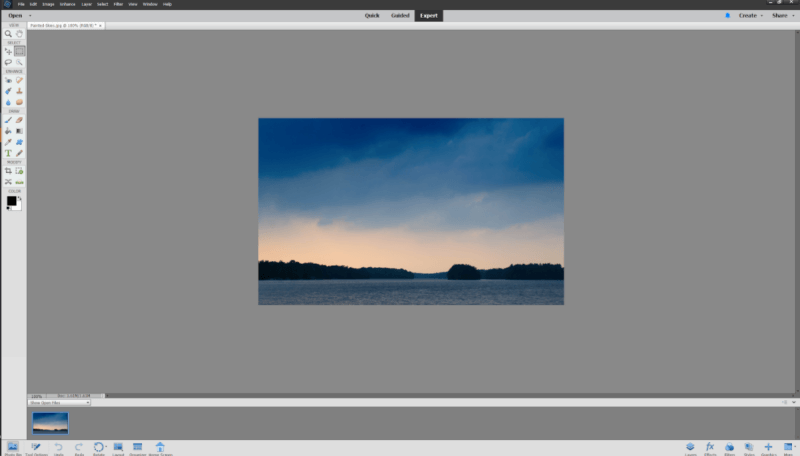
Kuten nimestä saattoi arvata, Photoshop Elements ottaa Photoshopin täysversion tehon ja tiivistää sen yleisimmin käytettyihin muokkaustyökaluihin. Se on tarkoitettu satunnaisille kotikäyttäjille, mutta se on tarpeeksi tehokas hoitamaan kaikki yleisimmät kuvankäsittelytehtävät. Sitä ei ole suunniteltu RAW-valokuvien muokkaustyönkulun ympärille, mutta se pystyy käsittelemään RAW-kuvia käyttämällä Adobe Camera Raw (ACR) -moottoria, jota kaikki Adobe-sovellukset jakavat.
Täysin aloittelijoille valokuvien muokkauksen maailmassa Opastettu tila tarjoaa vaiheittaiset ohjatut toiminnot monenlaisten muokkaustehtävien suorittamiseen valokuvan rajaamisesta mustavalkoiseen muuntamiseen valokuvakollaasien luomiseen.
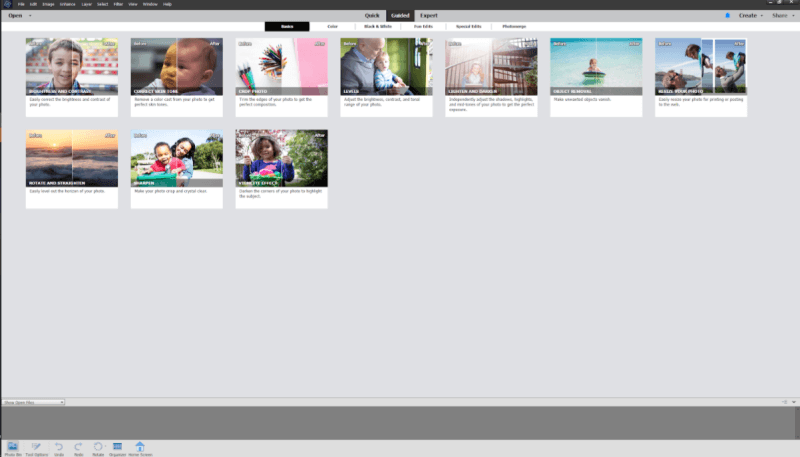
Kun olet tottunut työskentelemään valokuviesi kanssa, voit siirtyä pikatilaan, joka ohittaa ohjatut vaiheet ja valitsee suoran työkalupaketin, vaikka voit aina vaihtaa edestakaisin tilojen välillä milloin tahansa. Jos haluat vielä enemmän hallintaa, voit siirtyä Expert-tilaan, joka laajentaa pikatilan työkalupakkia ja mahdollistaa tasopohjaisen muokkauksen helpon lokalisoidun säädön avulla.
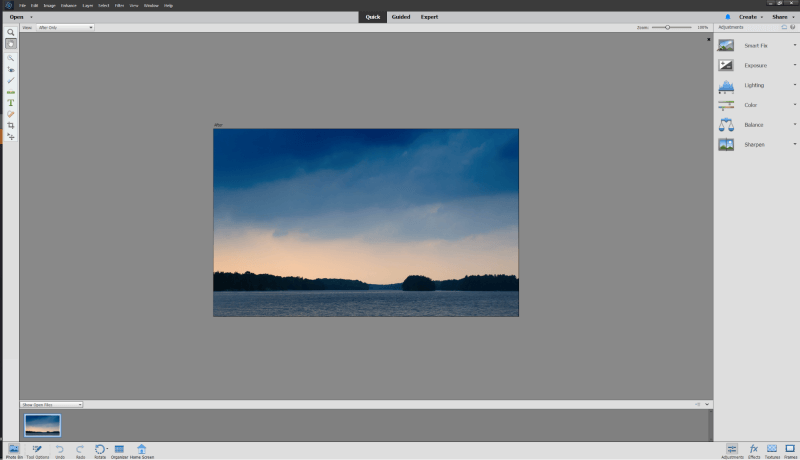
Photoshop Elements -käyttöliittymä on erittäin yksinkertainen ja helppokäyttöinen, ja siinä on suuria suunnitteluelementtejä ja hyödyllisiä vinkkejä. Se käyttää edelleen 2000-luvun alun epämääräisesti houkuttelevaa vaaleanharmaata sävyä nykyaikaisemman tummanharmaan sijasta, joka löytyy muista Adobe-sovelluksista, mutta tämä ei tee siitä vähemmän tehokasta. Asiantuntijatilassa voit mukauttaa joitain asetteluelementtejä, jos et ole tyytyväinen oletusasetuksiin, mutta vaihtoehdot ovat rajalliset.
Adobe on lisännyt ‘Home’-näytön, joka on omistettu uusille opetusohjelmille, ideoille ja inspiraatiolle. Sitä päivitetään uudella sisällöllä Adobelta melko säännöllisesti, ja se tarjoaa erinomaisen tavan terävöittää muokkaustaitojasi uusissa projekteissa ilman, että sinun tarvitsee poistua ohjelmasta. Minusta tuntuu, että aiempien versioiden eLive-osio oli parempi tapa käsitellä tätä, mutta Adobe on yrittänyt keskittää suuren osan opetusohjelmasisällöstään verkkosivustolleen.
Koska Elements jakaa jonkin verran samaa ohjelmointipohjaa kuin Photoshopin täysversio, se on melko hyvin optimoitu ja käsittelee muokkaustehtävät nopeasti. Saatat huomata viivettä vaiheittaisia ohjattuja toimintoja käytettäessä, mutta tämä johtuu yleensä siitä, että Elements tekee taustalla useita muokkauksia automaattisesti saattaakseen projektin loppuun.
Adobe Photoshop Elements maksaa 99.99 USD pysyvästä lisenssistä, tilausta ei vaadita. Jos se kuulostaa oikealta ohjelmalta, muista lukea koko ohjelmani Photoshop Elements arvostelu täältä saadaksesi lisätietoja.
Paras välitaso: Zoner Photo Studio X
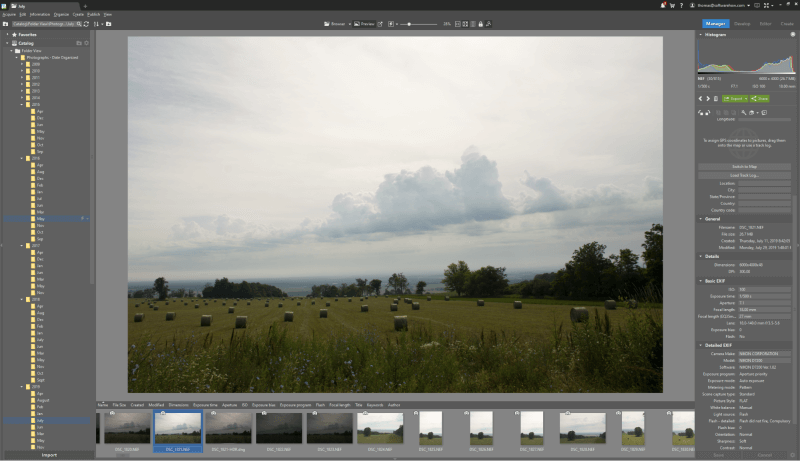
Zoner -valokuvastudio on ollut kehitteillä jonkin aikaa, mutta jotenkin se ei ole saanut ansaitsemaansa tunnustusta. Se on erittäin kyvykäs Lightroom-tyylisen luettelonhallinnan ja Photoshop-tyylisen tarkan muokkauksen yhdistelmä, ja se saa jatkuvasti uusia ominaisuuksia ja virheenkorjauksia kehittäjältä.
Käyttöliittymä on puhdas ja tuttu kaikille nykyaikaista valokuvaeditoria käyttäville, ja verkossa on runsaasti opetusohjelmia ja tietokannan artikkeleita, jotka auttavat uusia käyttäjiä oppimaan perusasiat. Kätevä välilehtijärjestelmä, joka on samanlainen kuin verkkoselaimessasi, mahdollistaa useiden kirjasto-, kehitys- ja muokkausikkunoiden avaamisen kerralla, mikä on suuri tuottavuuden parannus verrattuna yksinkertaisesti useiden tiedostojen avaamiseen.
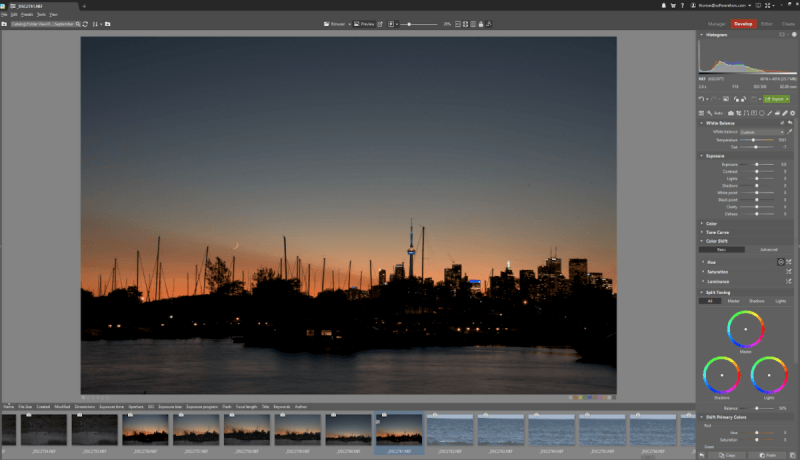
Muokkaustyökalut ovat valmiita ja reagoivat sekä ei-tuhoittavassa että tasopohjaisessa muokkaustilassa. Et saa aivan samaa joustavuutta pikselipohjaisissa muokkauksissa kuin Photoshopissa, mutta ZPS:n pitäisi pystyä käsittelemään kaikkia paitsi vaikeimpia rekonstruktioita.
Tämä ei tietenkään tarkoita, että Zoner Photo Studio olisi täysin täydellinen. Käyttöliittymä on oletuksena melko hyvin suunniteltu, mutta haluaisin mieluummin lisää räätälöintivaihtoehtoja, jotka sopivat työnkulkuun (ja ehkä piilottaisin Luo-moduulin, jota en todennäköisesti koskaan käytä).
Tapa, jolla se käsittelee kameran ja objektiivin profiileja automaattista korjausta varten, voisi varmasti parantaa jonkin verran, ja sinun kannattaa tarkistaa, että kamera/objektiiviyhdistelmille on saatavilla profiileja.
ZPS tekee selitä täällä että he käyttävät tarkoituksella tällaista kömpelöä profiilitoteutusta välttääkseen lisenssimaksujen maksamisen Adobelle, minkä pitäisi huvittaa kaikkia, jotka etsivät vaihtoehtoa Creative Cloud -ekosysteemille. Koska se on kuitenkin jo niin halpa, en haittaisi hieman sujuvampaa käyttökokemusta hieman korkeammalla hinnalla.
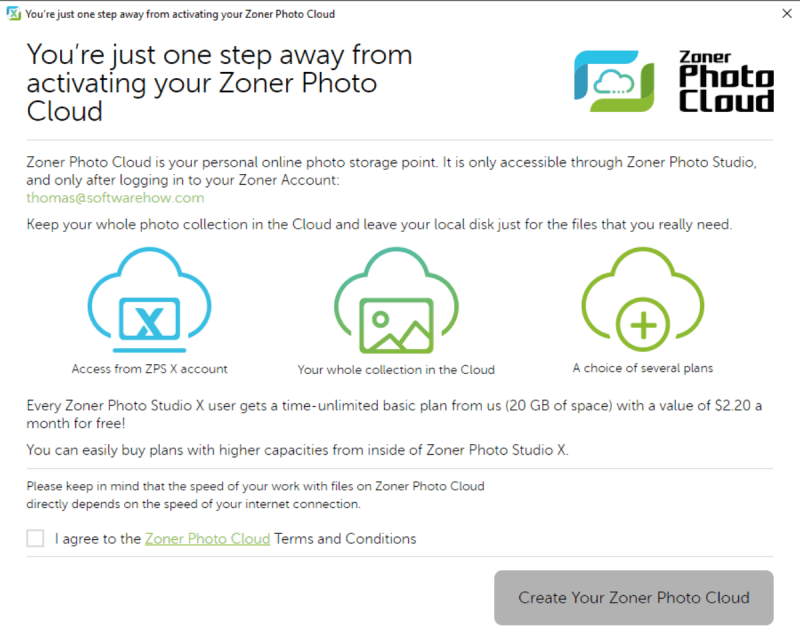
Aiempi valintani Keskitason kategoriaan oli myös erinomainen Serifin Affinity Photo, mutta ZPS on ohittanut sen käytön helppouden, ominaisuuksien ja arvon suhteen. Valitettavasti ne edellyttävät lisenssin ostamista tilauksena, mutta sen mukana tuleva pilvitallennustila auttaa hieman helpottamaan pistoa. Lue minun kokonaan Zoner Photo Studio arvostelu lisää.
Paras ammattilainen: Adobe Photoshop CC
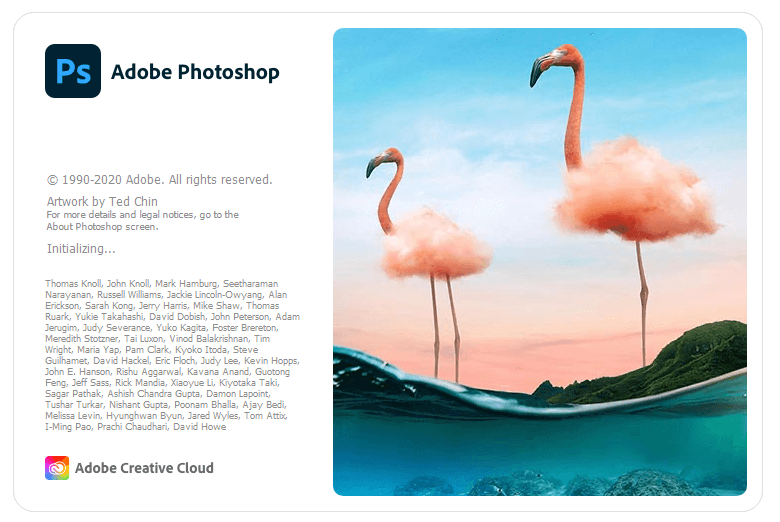
Kaikille ammattimaisen kuvankäsittelyn maailmassa, Adobe Photoshop CC on markkinoiden paras tällä hetkellä saatavilla oleva editori. 30 vuoden kehitystyön jälkeen siinä on kaikkien kuvankäsittelyohjelmien vaikuttavin ominaisuussarja, ja lähes kaikki graafisen taiteen parissa työskentelevät pitävät sitä alan standardieditorina.
Ominaisuuksien valtava määrä tarkoittaa, että se voi olla erittäin ylivoimainen satunnaisille käyttäjille huolimatta monista eri lähteistä saatavien opetusohjeiden vaikuttavasta määrästä – se on vain niin suuri. Kaikki käyttäjät eivät tarvitse Photoshopia editorinaan!
Mitä tulee yleiseen kuvankäsittelyyn, Photoshop ei pysty tekemään melkein mitään. Siinä on paras kerrospohjainen muokkausjärjestelmä, laajin valikoima säätövaihtoehtoja ja joitakin todella vaikuttavia työkaluja. Voit tehdä perusvalokuvien muokkauksen tai luoda monimutkaisia valokuvarealistisia taideteoksia samoilla työkaluilla.
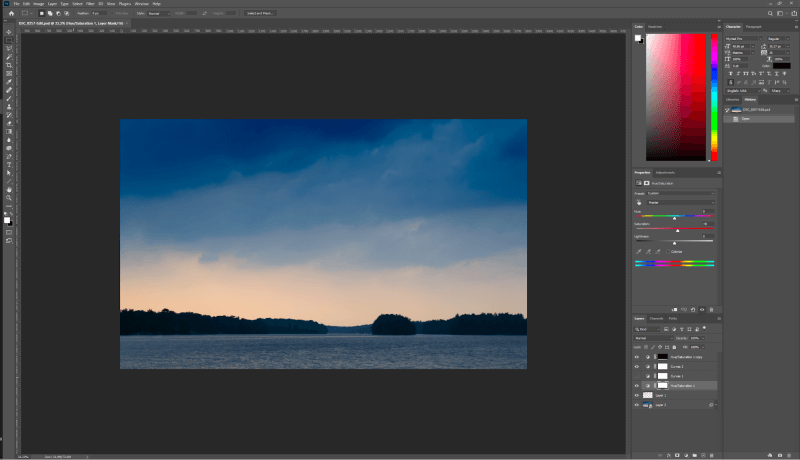
Jos muokkaat RAW-kuvia, ne avautuvat ensin Adobe Camera RAW -ikkunassa, jolloin voit muokata kuvaa kokonaisuutena vahingoittamattomina sekä tehdä joitain rajoitettuja paikallisia säätöjä. Muokkaukset otetaan sitten käyttöön Photoshop-asiakirjana avatussa kuvan kopiossa, jossa voit työstää mitä tahansa paikallisemmista säädöistä monimutkaisiin muokkauksiin, kuten tarkennuksen pinoamiseen, HDR-sävykartoituksiin ja muihin kuvan rakenteen suuriin muutoksiin.
Käyttöliittymä on lähes täysin muokattavissa taustan väriin ja käyttöliittymäelementtien kokoon asti. Voit työskennellä jollakin Adoben ennalta määritetyllä asettelulla, joka tunnetaan nimellä ‘työtilat’, tai luoda oman työtilan, joka sopii tarpeisiisi.
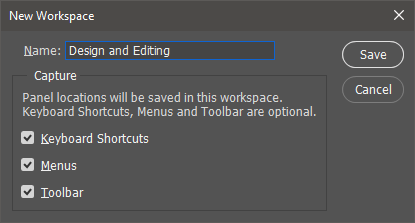
Tiedostojesi käsittelyyn ei ole olemassa kirjastonhallintajärjestelmää, vaikka Photoshop on mukana Bridgen ja Lightroomin kanssa, jotka tarjoavat nämä ominaisuudet tarvittaessa. Lightroom tarjoaa luettelointia ja yleisiä muokkauksia, joita voidaan soveltaa kokonaisiin valokuvauskuviin, ja sitten Photoshop viimeistelee erikoiskuvia. Tämä tekee työnkulusta hieman monimutkaisemman, mutta mielestäni se on sen arvoista.
Suurin ongelma, joka useimmilla käyttäjillä on nyt Photoshopin kanssa, on se, että se vaatii kuukausittaisen Adobe Creative Cloud -tilauksen, joka maksaa 9.99 dollaria kuukaudessa Photoshop CC:lle ja Lightroom Classicille tai 49.99 dollaria kuukaudessa koko Creative Cloud -ohjelmistopaketille. .
Tämä tilaus antaa käyttäjille pääsyn ohjelman uusimpaan versioon, mutta joidenkin mielestä käyttäjien huolenaiheet jätetään huomiotta ja uusia ominaisuuspäivityksiä ei ole tarpeeksi. Zoner Photo Studio X:n kärjistyessä meillä saattaa pian olla uusi ‘Best Professional Photo Editor’, ellei Adobe pysy mukana kilpailussa! Voit lukea koko artikkelimme Adobe Photoshop CC:n arvostelu täällä TechFewerissä.
Paras valokuvaeditori Windowsille: The Runner-up Choices
Tässä on luettelo muista upeista kuvankäsittelyohjelmista, joita kannattaa myös harkita.
Serif-affiniteettikuva

Serif julkaistiin vasta äskettäin Affiniteetti-kuva Windowsille, mutta siitä on nopeasti tullut erinomainen vaihtoehto valokuvaeditorien täynnä olevassa maailmassa. Se on tätä kirjoitettaessa vain versiossa 1.8, mutta se sisältää jo lähes kaikki ominaisuudet, jotka löytyvät ohjelmistosta, joka on ollut olemassa vuosikymmenen pidempään. Se on tarkoitettu harrastajatason ja sitä korkeammille valokuvaajille, vaikka se ei ehkä olekaan tarpeeksi kehittynyt vaativimmille ammattilaisille – ei ainakaan vielä.
Affinity Photon käyttöliittymä on sekoitus erinomaisia valintoja ja pari outoa kosketusta, mutta kaiken kaikkiaan se on melko helppokäyttöinen ja hyvin suunniteltu. Asettelu on selkeä, värimaailma on mykistetty, ja voit mukauttaa käyttöliittymää niin paljon kuin tarvitset. Se asettaa tarkennuksen oikeaan paikkaan: valokuvaasi.
Suosikkiosani käyttöliittymäkokemuksessa on työkalu, joka toimii jatkuvasti taustalla, joka tunnetaan nimellä Assistant. Sen avulla voit mukauttaa tapaa, jolla ohjelma reagoi tiettyjen olosuhteiden mukaan, vaikka en haluaisi nähdä muutaman lisävaihtoehdon. En ole aiemmin törmännyt vastaavaan kuvankäsittelyohjelmassa, mutta muut kehittäjät voisivat oppia jotain.
Valaisin
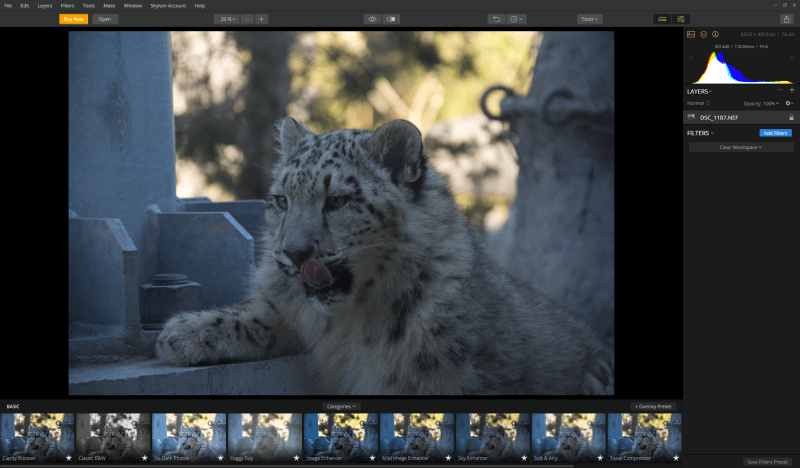
Valaisin on Skylum Softwaren, joka tunnettiin aiemmin nimellä Macphun, viimeisin valokuvaeditori. Koska kaikki heidän muokkausohjelmansa ovat nyt saatavilla Windowsille sekä macOS:lle, tämä näyttää inspiroineen heidän nimensä vaihtamista.
Jos olet koskaan käyttänyt Skylumin erinomaista Aurora HDR -valokuvaeditoria, Luminarin käyttöliittymä on heti tunnistettavissa. Kaiken kaikkiaan se on puhdas, selkeä ja käyttäjäystävällinen, vaikka minusta oli melko outoa, että oletuskäyttöliittymän kokoonpano nojaa voimakkaasti esiasetusten esittelyyn ja piilottaa itse asiassa RAW-muokkaussäätimet. Käyttäjien on valittava työtila oikeasta paneelista nähdäkseen sopivat muokkausasetukset, mikä vaikuttaa minusta erittäin järjettömältä valinnalta.
On olemassa useita esiasetettuja työtiloja ‘Ammattimaisesta’ ja ‘Quick and Awesome’ -työtiloista, jotka tarjoavat mielenkiintoisen esiasetetun valikoiman vaihtoehtoja. Professional on ylivoimaisesti kattavin ja tarjoaa erinomaisen valikoiman muokkaustyökaluja. Saatavilla on useita työkaluja värisävyjen automaattiseen vähentämiseen, joita en ole koskaan nähnyt toisessa editorissa ja jotka toimivat yllättävän hyvin pienellä säätämisellä.
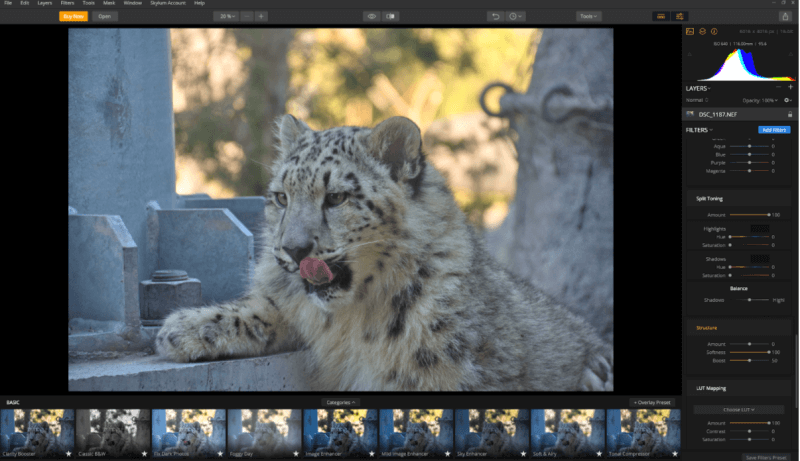
Jos olet ammattivalokuvaaja, joka ei pidä Adoben tilausmallista, Luminar on ehdottomasti huomiosi arvoinen. Parantamisen varaa on, mutta se on vahva haastaja, joka vain paranee jokaisen uuden version myötä. Saatavilla Windowsille ja macOS:lle Luminarin pysyvä lisenssi maksaa sinulle vain 69 dollaria. Voit lukea koko artikkelimme Luminar arvostelu täältä saadaksesi lisätietoja.
Phase One Capture One Pro
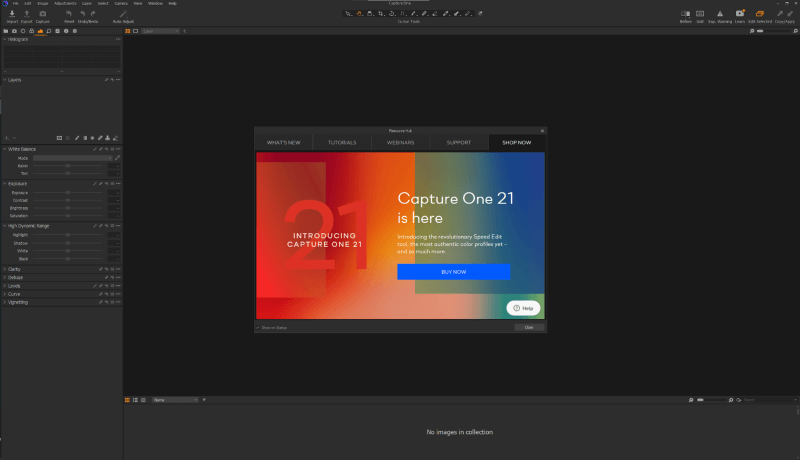
Ota yksi pro on erittäin lähellä Adobe Photoshop CC:tä ammattimaisen kuvankäsittelyn maailmassa. Phase One kehitti sen alun perin käytettäväksi oman (ja kalliin) keskikokoisen digitaalikamerasarjan kanssa, mutta se on sittemmin avattu tukemaan kaikkia muiden valmistajien kameroita. Kaikista RAW-muunnosmoottoreista sitä pidetään laajalti parhaana, sillä sen varjoissa ja valoissa on erinomainen syvyys sekä erinomainen värien ja yksityiskohtien toisto.
Edellisen Capture One Pro -arvioinnin jälkeen kehittäjät ovat muokanneet monia minua vaivanneita käyttöliittymäelementtejä. Nyt on olemassa monia käyttöliittymän mukautusvaihtoehtoja, jotka eivät olleet käytettävissä aiemmin, ja Resource Hubin (näkyy yllä) sisällyttäminen helpottaa uusien käyttäjien nopeuttamista.
Se ei silti tunnu siltä, että se olisi suunniteltu satunnaisille valokuvaajille, ja veikkaan, että jopa useimmat ammattivalokuvaajat sopivat johonkin hieman helpompikäyttöisyyteen. Capture One Pro on erittäin lähellä kakkossijaa parhaalle ammattimaiselle valokuvaeditorille, mutta häviää vain hinnan ja monimutkaisuuden vuoksi. Mutta jos Capture One jatkaa käyttökokemuksen parantamista, johtajilla voi olla vakavaa kilpailua.
Adobe Lightroom Classic
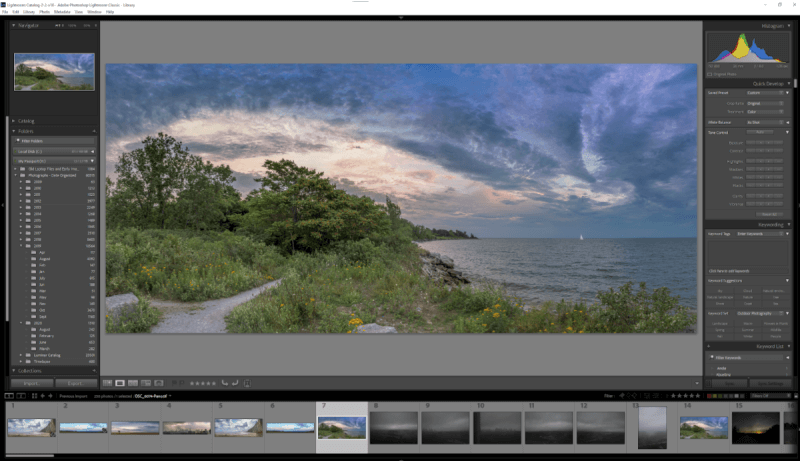
Huolimatta siitä, ettei se ole yksi parhaista valokuvaeditoreista, Lightroom on ohjelma, jota käytän osana henkilökohtaista valokuvankäsittelytyötäni sen erinomaisen kirjastonhallintajärjestelmän ansiosta. Valitettavasti minulla on tapana viedä valokuvani Photoshopiin lokalisoitua muokkausta ja viimeistelyä varten, eivätkä kaikki arvosta hitaampaa kahden ohjelman työnkulkua.
Nopeus on ehdottomasti yksi Lightroomin suurimmista puutteista. Moduulien vaihtaminen kestää pidempään kuin sen pitäisi, ja se on ehdottomasti mukana, kun zoomaat 100 %:iin tai luot korkearesoluutioisia esikatseluita kuvistasi. Adobe väittää tehneensä merkittäviä nopeusparannuksia viimeisimmässä päivityksessä, mutta se tuntuu siltä, että he sanovat jokaisessa julkaisussa ilman huomattavaa parannusta. Lightroom ei vieläkään tunnu yhtä näppärältä kuin jotkut muut editorit.
Monet käyttäjät ovat myös ilmaisseet huolensa siitä, että Lightroom Classic on nyt ‘käyttöikänsä loppu’ -vaiheessa, mikä tarkoittaa, että Adobe saattaa pian lakata kehittämästä sitä aktiivisesti uuden Lightroom CC:n hyväksi. Näin ei näytä tapahtuvan, mutta olen yhä turhautuneempi jatkuvaan muutokseen ja ongelmiin, joita ilmenee säännöllisesti Adoben jatkuvan päivitysmallin ansiosta.
Lue täydellinen Adobe Lightroomin arvostelu täällä. (Huomaa: koko arvostelu on kirjoitettu ennen Lightroom-brändin viimeaikaisia muutoksia. Voit lue kaikki muutoksista täältä.)
DxO PhotoLab
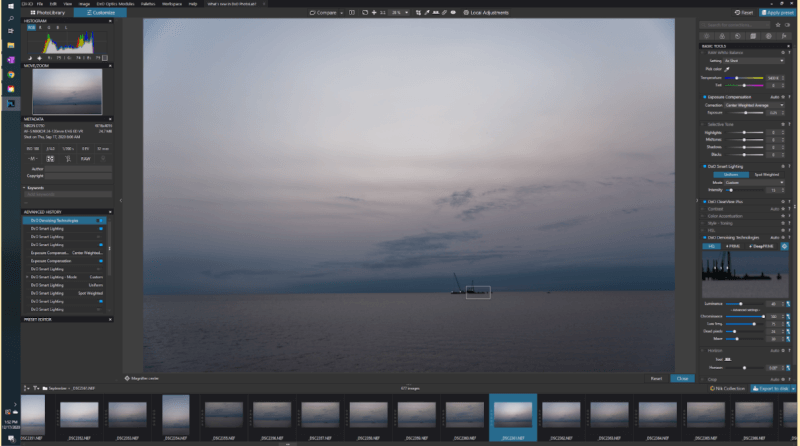
DxO PhotoLab on yksi uusimmista toimittajista, ja DxO on julkaissut ne lähes epäilyttävän nopeasti. He ovat käyneet läpi 4 versiota sen jälkeen, kun ohjelma julkaistiin ensimmäisen kerran pari vuotta sitten, ja ne ovat korvanneet edellisen editorin, DxO OpticsPron.
DxO on tunnettu kameran linssien tiukasta testauksesta kaikessa DSLR-kameroista älypuhelimiin, ja he tuovat kaiken asiantuntemuksen omaan valokuvaeditoriinsa. Niiden optisen laadun hallinta on erinomainen, koska heillä on laaja tietämys linssien käyttäytymisestä useissa erilaisissa olosuhteissa. Yhdistä se alan johtavaan kohinanvaimennusalgoritmiin (saatavana valitettavasti vain Elite-versiossa) ja saat erittäin lupaavan RAW-editorin.
En henkilökohtaisesti ole suuri U-pisteen ohjausjärjestelmän fani, jota he käyttävät paikallisiin muokkauksiin. Ehkä se johtuu vain siitä, että opin muokkaamaan siveltimiä Photoshopissa, mutta U-pisteet eivät koskaan tuntuneet minusta yhtä intuitiivisilta.
DxO osti äskettäin myös erinomaisen Nik Efex -laajennuskokoelman Googlelta, jossa on lupaava integraatio PhotoLabiin, mutta mielestäni heidän olisi parempi keskittyä parantamaan kirjastonhallintatyökalujaan. Lue koko artikkelimme PhotoLab-arvostelu lisää.
Corel Aftershot Pro

Aftershot Pro on Corelin haaste Lightroomille, ja se perustuu ensisijaisesti siihen, kuinka paljon nopeampi Aftershot Pro käsittelee kuvia. Sinun ei tarvitse tuoda valokuviasi luetteloon käyttääksesi niiden hallintajärjestelmää, ja RAW-muokkaustyökalut ovat hyviä vankan RAW-muunnosmoottorin kanssa. Aftershot Pro tarjoaa myös paikallisen kerrospohjaisen muokkauksen, mutta järjestelmä on tarpeettoman monimutkainen ja nirso käyttää: et käytä siveltimiä, vaan määrität muokattavat alueet lassotyylisillä muototyökaluilla.
Aftershot näyttää tasapainottavan halpahintaansa odottamalla, että ostat joitain heidän esiasetettuja säätöpakettejaan, jotka voidaan ostaa ohjelman sisältä. Yhdistä mikrotransaktiomalli rajoitettuun opetusohjelmaan ja ärsyttäviin paikallisiin säätöihin, ja Aftershot Pro tarvitsee enemmän työtä ennen kuin se on valmis valokeilaan.
Valitettavasti versio 3 julkaistiin useita vuosia sitten, eikä versiosta 4 ole ollut keskustelua, jonka löydän, joten se ei ehkä koskaan pääse voittajan piiriin. Voit lukea kokonaan Aftershot Pro arvostelu tästä.
On1 Photo RAW
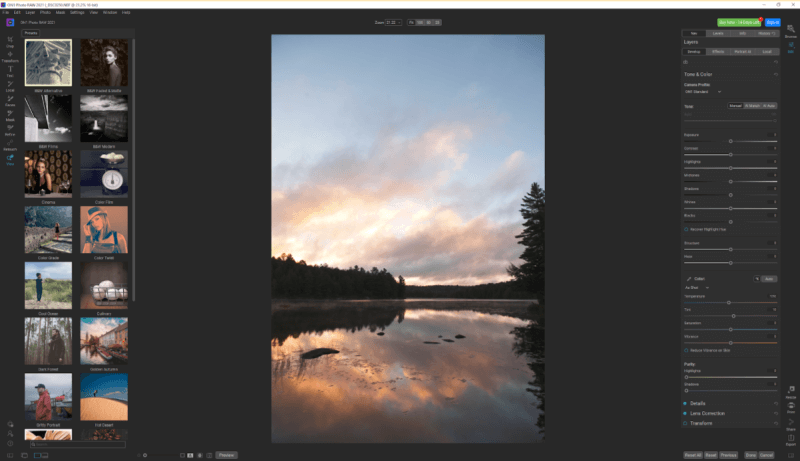
On1 Photo RAW on kulkenut pitkän matkan siitä, kun arvioin sen ensimmäisen kerran. Tuolloin se oli kunnollinen editori, jota jarrutti huonosti suunniteltu käyttöliittymä, ongelma, jonka On1 on nyt vihdoin korjannut. Valitettavasti käyttöliittymän uudelleensuunnittelu näyttää tuoneen esiin uusia ongelmia, kuten visuaalisen artefakoinnin RAW-valokuvien pikkukuvien varrella luettelossa ja muita näyttöongelmia.
Photo RAW:ssa on hyvä kirjaston organisointijärjestelmä, nyt tuttu täydellinen RAW-muokkaustyökalusarja ja tasopohjainen muokkaus. Uusin versio on lisännyt keskittymistä esiasetettuihin pakkauksiin (lähinnä siksi, että niitä voidaan myydä mikrotransaktioina), mikä ärsyttää aina minua henkilökohtaisesti, mutta saattaa olla hyödyllistä muille käyttäjille.
Kaikki tämä tulee kuukausitilaushinnalla, joka on suunnilleen sama kuin Adoben Lightroom/Photoshop -paketin, mikä tekee siitä kauhean arvolupauksen. Toivon, että Photo RAW:n tulevat versiot parantaisivat käyttöliittymää ja yhtäkkiä On1:llä on loistava ohjelma, mutta siihen asti en voi suositella sitä kenellekään. Voit lukea kokonaan On1 Photo RAW -arvostelu tästä.
Corel PaintShop Pro
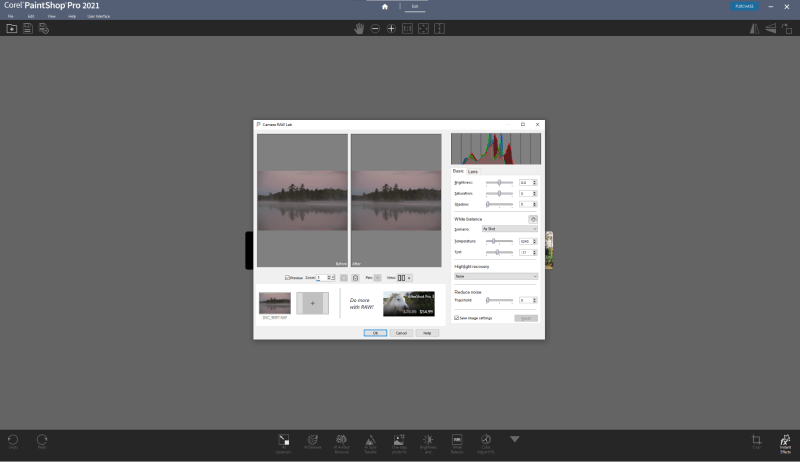
Corel on sijoittunut Paint Shop Pro vaihtoehtona Photoshopille, ja se on ainoa kuvankäsittelyohjelma, jolla on vieläkin pidempi kehityshistoria. Valitettavasti se ei ole hyötynyt pitkästä kehitysjaksosta yhtä paljon kuin Photoshop. Sen RAW-tiedostojen käsittely on paljon yksinkertaisempaa, ikään kuin he haluaisivat pakottaa käyttäjät työskentelemään Aftershot Pron kanssa – he jopa mainostavat Aftershotia RAW-muokkausikkunassa.
Uusin versio vaatii voimakkaasti tekoälyllä varustettuja työkaluja, kuten skaalausta, kohinan poistamista ja artefaktien poistoa, mutta en ole varma, että nämä työkalut ovat tarpeeksi houkuttelevia voittamaan muut Paintshop Pron ongelmat. Lue koko Corel PaintShop Pro -arvostelu lisää.
ACDSee Photo Studio Ultimate
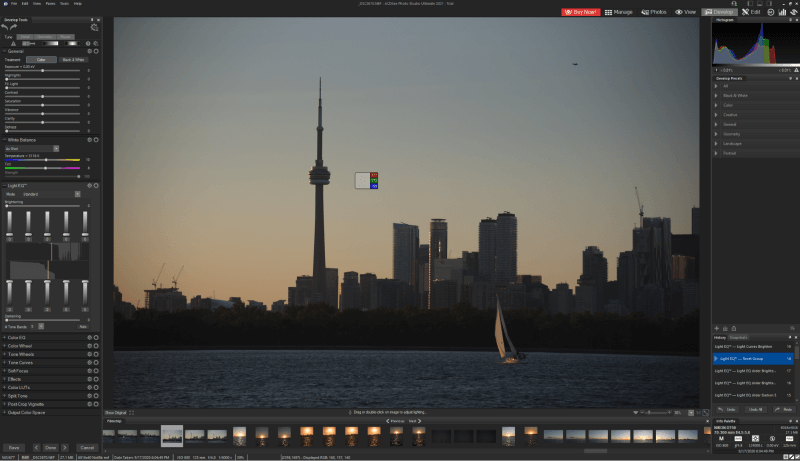
ACDSee on kunnollinen johdantotason valokuvaeditori, jota haittaavat jotkut turhauttavat käyttöliittymäsuunnittelupäätökset. Siinä on hyvä kirjastonhallinta ja RAW-muokkaustyökalut, mutta tasoja käyttävät lokalisoidut muokkausjärjestelmät ovat kömpelöitä ja tarvitsevat lisää hiomista. Outointa on, että ACDSee on lisännyt erittäin mielenkiintoisia tapoja vuorovaikutukseen eri työkalujen kanssa, mutta sitten sotkenut joitain vakiomenetelmiä, kuten pikanäppäimiä.
ACDSeellä on vahva haastaja Photo Studio Ultimaten kanssa, ja hieman enemmän kehitystä ja parannusta käytettäessä se voi löytää itsensä kärkipaikasta joko aloittelija- tai keskitason sarjassa. Mutta siihen asti, kunnes se päivä koittaa, voit paremmin jonkun voittajamme kanssa. Voit lukea kokonaan arvostelu ACDSee Photo Studio Ultimatesta tästä.
Photolemur
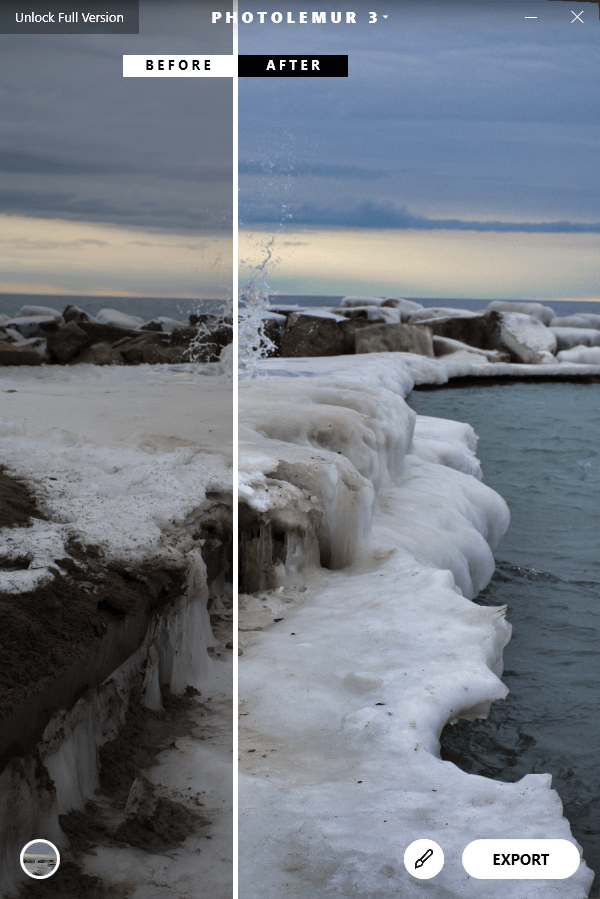
Photolemur on yksinkertaistettu valokuvaeditori, joka käyttää tekoälyä korjaamaan useita erilaisia valokuvausongelmia kerralla. Hämärtäminen, kontrastin säädöt, värien palautus ja sävyn säädöt hoidetaan ilman käyttäjän panosta optimoidun kuvan tuottamiseen. Kuulostaa liian hyvältä ollakseen totta, eikö? Valitettavasti, kuten useimmat asiat, jotka kuulostaa siltä, se on. Se on erittäin lupaava idea, jolla on tulevaisuutta, mutta se ei ole vielä täysin valmis.
Testi osoitti jonkin verran parannusta alkuperäisiin kuviin verrattuna, mutta se riippuu todellakin käyttämästäsi lähdekuvasta. Alla olevassa kuvassa Ontariojärven jääreunasta rantaa se tekee kunnollisen työn lisäämällä kontrastia taivaalle ja korjaamalla yleistä alivalotusta, mutta se ei voi korjata horisontin kulmaa.
Tässä rento otoksessa Juniper-kissasta se kuitenkin onnistuu huonontamaan kuvaa ylikyllästämällä värejä. Muutama napsautus Lightroomissa riitti kuvan tallentamiseen, mutta Photolemur ei pystynyt saavuttamaan läheskään samoja tuloksia yksinään.
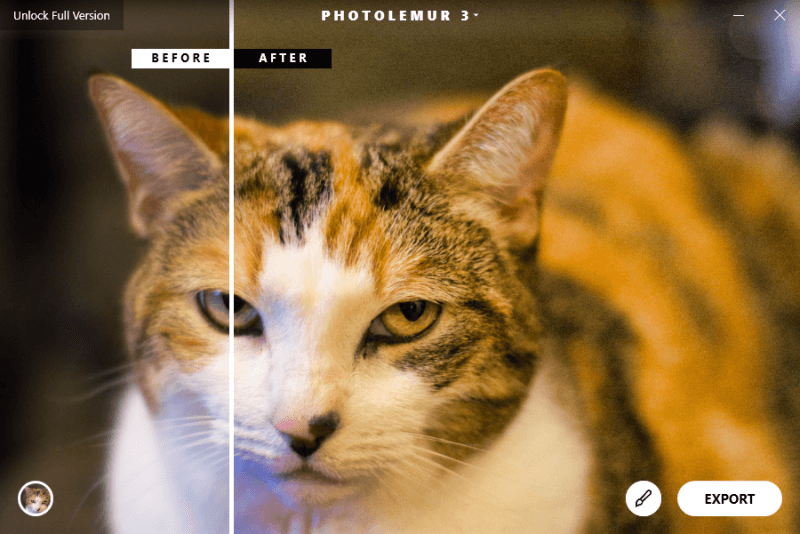
Photolemurissa on uskomattoman yksinkertainen käyttöliittymä, joka voi miellyttää satunnaisia käyttäjiä, mutta minusta se oli hieman turhauttavaa. Ainoa käyttäjän säädin on oikeassa alakulmassa, jonka avulla voit hallita, kuinka paljon kuvan ‘tehostetta’ käytetään. Tämä tarkoittaa, että se todennäköisesti tekee hyvää työtä lomakuvien korjaamisessa (jotka se voi käsitellä erässä), mutta ammattilaiset ja jopa useimmat aloittelijat haluavat jotain, jolla on enemmän hallintaa.
Saatavana Windowsille ja Macille, se on melko edullinen hintaan 35 dollaria yhden tietokoneen lisenssistä tai 55 dollaria enintään viidestä laitteesta, mutta on mahdollista löytää paljon parempaa vastinetta täydellisemmällä editorilla. Voit lukea koko artikkelimme Photolemur arvostelu tästä.
Paras ilmainen kuvankäsittelyohjelmisto Windowsille
Vaikka myytävänä on valtava määrä valokuvaeditoreja, ilmaisten ohjelmistojen maailmalla on myös joitain mielenkiintoisia ohjelmia tarjolla. Tässä on pari ilmaista ohjelmistovaihtoehtoa, joiden avulla voit suorittaa joitain perusvalokuvien muokkaustehtäviä, vaikka ne eivät todellakaan lähennä sitä tasoa, jota voit odottaa maksulliselta ohjelmalta.
Photo Pos Pro
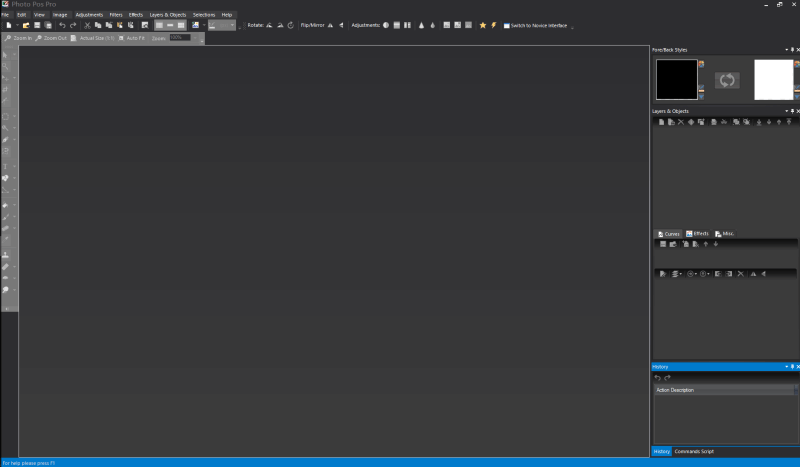
Photo Pos Pro tekee sen ilmaisosioon pienellä marginaalilla, koska siitä on saatavilla sekä ilmaisia että maksullisia versioita. Ilmainen versio on täynnä ominaisuuksia, mutta se rajoittaa resoluutiota, jolla voit viedä lopullisia kuviasi. Jos työskentelet vain kuvien parissa, jotka haluat jakaa verkossa, sen ei pitäisi aiheuttaa sinulle ongelmia – ja hinta on oikea . Tarkastin sen MalwareBytes AntiMalwarella ja Windows Defenderillä enkä löytänyt ongelmia, eikä se yrittänyt asentaa kolmannen osapuolen sovelluksia.
Käyttöliittymä on hyvin samankaltainen kuin Photoshopin – siinä määrin, että se on melkein tarkka kopio. Siinä on rajoitettu RAW-tuki, vaikka se ei tarjoa mitään tuhoamattomia RAW-muokkausvaihtoehtoja, joita voit löytää maksullisesta ohjelmasta. En haluaisi käyttää sitä kaikkeen editointiin, mutta sen pitäisi pystyä saamaan työ valmiiksi – lopulta.
GIMP
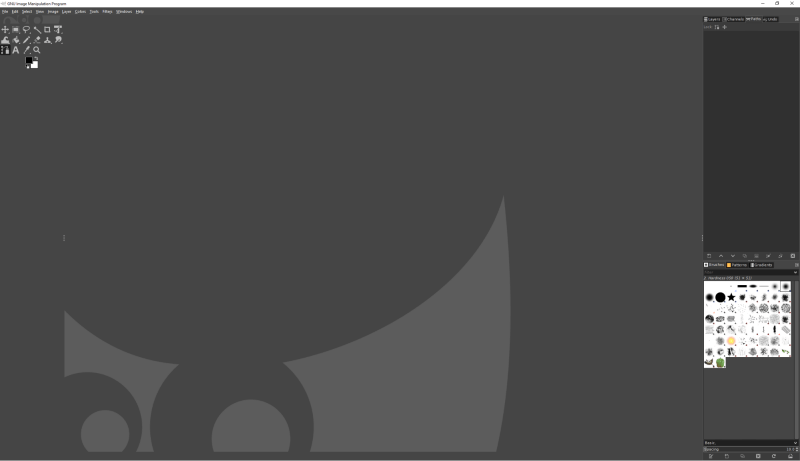
Vaikka se on nimetty ikimuistoisesti, GIMP tarkoittaa itse asiassa GNU Image Manipulation Program -ohjelmaa. Tämä ei viittaa gnuun, vaan avoimen lähdekoodin GNU General Public License -lisenssiin, joka määrää kuinka yhteisö voi muokata sitä. Sillä on itse asiassa yllättävän pitkä kehityshistoria, joka ulottuu vuoteen 1996 – mutta valitettavasti, vaikka se on varsin tehokas ja rakastettu, joskus tuntuu, että käyttöliittymää ei ole päivitetty sen jälkeen.
Uusin versio on yrittänyt ratkaista käyttöliittymäongelman, ja vaikka se on jonkin verran parantunut, se ei ole vielä läheskään tarpeeksi hiottu säännölliseen, raskaaseen käyttöön, jota ammattilaiset vaativat.
Vaikka sillä on itse asiassa vaikuttava ominaisuusjoukko ja erinomainen laajennustuki, sen kanssa työskentelyn turhauttavat puolet tulevat ilmeisiksi nopeasti. Sillä ei ole minkäänlaista alkuperäistä RAW-tukea, mikä rajoittaa sen käytön valokuvaeditorina JPEG-tiedostojen käsittelyyn. Vaikka GIMP-verkkosivusto mainostaa sen käyttöä elokuvissa, väite häviää nopeasti, kun huomaat, että ainoa artikkeli, johon ne linkitetään, koskee Scooby Doo, floppi vuodelta 2002.
Ohjelma kokonaisuudessaan on kehitetty ilmaiseksi, mikä on epäilemättä vaikuttava saavutus, mutta siinä on ohjelmoijien suunnitteleman ohjelman tuntua. Se on toiminnallinen, eikä kiinnitä huomiota käyttökokemukseen. Toivottavasti joskus pian UX-suunnittelija ja ohjelmoija istuvat alas ja luovat paremman käyttöliittymän, mutta siihen asti siitä ei ole hyötyä kovin vakavaan valokuvankäsittelyyn. Ellei tietysti käytä Linuxia, jossa ei-virtualisoidut vaihtoehdot ovat erittäin rajalliset.
Paras valokuvaeditori Windowsille: Kuinka testasin ja valitsin
Useimmilla PC-valokuvien muokkausohjelmilla on sama yleinen tavoite: hioa kuvat näyttämään parhaimmilta ja tuoda ne maailmaan. Niitä kaikkia ei ole tarkoitettu samoille markkinoille, sillä jotkut tarjoavat erittäin tarkkoja ammattimaisia ominaisuuksia, kun taas toiset keskittyvät nopeisiin muokkauksiin ja jakamiseen, mutta tämä päätavoite koskee kaikkia toimittajia.
Tyypillinen RAW-valokuvan muokkaus sisältää kuvan avaamisen, elementtien, kuten valo-/varjontasapainon, värisävyjen ja linssin vääristymien korjaamisen, säätämisen ja lisää paikallisia muokkauksia ennen kuvan viimeistelemistä käyttökelpoiseen muotoon. Kun lajittelin kaikkia TechFewerille arvioimiani valokuvaeditoreja ja valitsin parhaita, pysyin samoissa kriteereissä, jotka perustuvat työnkulkuun:
Miten se käsittelee RAW-kuvia?
Lähes kaikki valokuvaajat kuvaavat nykyään RAW-muodossa, ja jos et ole, sinun pitäisi ehdottomasti olla. Hyvän RAW-editorin tulee tarjota tuhoamattomia muokkaustyökaluja, tarkkaa korostuksen/värin/varjon muunnosa ja sen tulee olla hyvin optimoitu käsittelemään korkearesoluutioisia valokuvia nopeasti ja herkästi.
Kuinka hyviä sen paikalliset muokkausominaisuudet ovat?
Kun olet määrittänyt yleiset säädöt, jotka haluat tehdä kuvallesi, huomaat todennäköisesti, että tietyt alueet vaativat enemmän huomiota kuin toiset. Jotkin valokuvaeditorit mahdollistavat paikallisen muokkauksen tekemisen kerrospohjaisen järjestelmän avulla, kun taas toiset korostavat lisätyötä vaativia alueita pinnoilla ja maskeilla. Molemmilla on etunsa, mutta tärkeintä tässä on se, kuinka tarkkoja ja hallittuja paikallisia muokkauksiasi voivat olla.
Onko käyttöliittymä hyvin suunniteltu ja helppokäyttöinen?
Kuten kaikkien ohjelmistojen kanssa, valokuvaeditorin käyttöliittymä tulee olemaan yksi tärkeimmistä näkökohdista. Maailman tehokkain editori ei auta ketään, jos se on turhauttavaa tai mahdotonta käyttää. Hyvä käyttöliittymä auttaa sinua ja työskentelee kanssasi sen sijaan, että se häiritsee.
Jokainen ammattikäyttäjä pyrkii kehittämään oman ainutlaatuisen tapansa työskennellä ohjelman kanssa, joten mukautettava käyttöliittymä on todellinen etu, mutta hyvä oletuskonfiguraatio antaa myös uusille käyttäjille mahdollisuuden mukautua ja oppia nopeasti.
Kuinka hyvin ohjelma on optimoitu reagointikykyyn?
Hidas kuvankäsittelynopeus voi aiheuttaa suuria ongelmia työnkulussa. Tämä koskee enemmän ammattikäyttäjiä, joiden on muokattava suuri määrä korkearesoluutioisia valokuvia mahdollisimman nopeasti, mutta se voi silti olla turhauttavaa tavallisille valokuvaajille.
Responsiivinen ohjelma avaa valokuvasi nopeasti ja näyttää muokkaustesi tulokset ilman pitkää käsittelyaikaa. Osa tästä riippuu tietokoneesi nopeudesta, mutta jotkut ohjelmat käsittelevät nopeutta paremmin kuin toiset.
Onko olemassa mitään tapaa hallita valokuvakirjastoasi?
Kaikissa kuvankäsittelyohjelmissa ei ole tapaa hallita valokuviasi. Jos kuvaat paljon ja paljon valokuvia, tämä on sinulle tärkeä huolenaihe, koska hyvä lippujen, värikoodauksen ja metatietotunnisteiden järjestelmä voi helpottaa hyvien kuvien lajittelua huonoista. Jos olet rennompi valokuvaaja (tai hieman laiska kirjanpidon suhteen, kuten omasi), sinun ei ehkä tarvitse priorisoida tätä niin paljon.
Onko ohjelmisto edullinen?
Valokuvaeditorien maailmassa on laaja hintavalikoima, eivätkä ne kaikki tarjoa samaa arvoa dollarillesi. Jos olet yrityskäyttäjä, kustannukset voivat olla vähemmän tärkeitä, koska ne ovat kaikki vähennyskelpoisia kuluja, mutta hinta on silti hyvä pitää mielessä.
Jotkut editorit ovat saatavilla kertaostohintaan, kun taas toiset ovat saatavilla vain toistuvan tilauksen kautta. Ajatus tilausohjelmistosta tyrmistyttää monia käyttäjiä, mutta meillä on useita vaihtoehtoja toimittajille, joilla on jatkuva käyttöoikeus.
Onko saatavilla hyviä opetusohjelmia ja yhteisön tukea?
Uuden ohjelmiston oppiminen voi viedä aikaa. Satunnaisilla valokuvaajilla on ylellisyys oppia tekemällä, mutta ammattilaisten on päästävä vauhtiin mahdollisimman nopeasti, jotta he voivat pysyä tehokkaina. Mutta riippumatta siitä, miten käytät uutta editoriasi, hyvät opetusohjelmat ja kukoistava muiden käyttäjien yhteisö voivat todella nopeuttaa ja yksinkertaistaa oppimisprosessia.
Onko se yhteensopiva kaikkien Windows-versioiden kanssa?
Jotkut ohjelmat eivät ole yhteensopivia kaikkien Windows-versioiden kanssa. Jotkut ovat yhteensopivia aina Windows XP:n kanssa, mutta jotkin vaativat Windows 10:n. Asiat alkavat olla todella ongelmallisia, kun ohjelmisto ei ole yhteensopiva uusimman Windows-version kanssa, koska se on pakotettu ajamaan ohjelmaa yhteensopivuustilassa saattaa rajoittaa sen toimivuutta ja vakautta entisestään.
Käärimistä
Huh, se kesti jonkin aikaa – mutta toivottavasti olet jo nyt saanut paljon paremman käsityksen siitä, mitä Windows-tietokoneiden kuvankäsittelyohjelmistojen maailmassa on saatavilla. Tarjolla on hienoja maksullisia vaihtoehtoja ja mielenkiintoisia ilmaisia ohjelmistovaihtoehtoja, vaikka jokainen vakavasti otettava editori maksaa mielellään editorista, joka on huolellisesti testattu ja todistettu ammattimaisissa työympäristöissä. Oletpa sitten aloittelija valokuvaaja, keskitasoinen tai vaativin ammattilainen, toivon, että tämä katsaus auttoi sinua löytämään tyyliisi sopivan ohjelman!
Ohitinko suosikkisi Windows-kuvankäsittelyohjelmasi yli? Kerro minulle kommenteissa, niin kokeilen sitä ja kerron mielipiteeni!
Viimeisimmät artikkelit